Aktualisiert December 2025 : Beenden Sie diese Fehlermeldungen und beschleunigen Sie Ihr Computersystem mit unserem Optimierungstool. Laden Sie es über diesen Link hier herunter.
- Laden Sie das Reparaturprogramm hier herunter und installieren Sie es.
- Lassen Sie es Ihren Computer scannen.
- Das Tool wird dann Ihren Computer reparieren.
Es gibt ein schönes Element in Windows 7, das genannt wird.
Desktop-Gadgets
. Es hilft Benutzern, eine Uhr, einen Kalender, eine Diashow usw. hinzuzufügen. Allerdings hat Microsoft sie später aus Sicherheitsgründen ausgeschlossen. Unter den verschiedenen verfügbaren Sidebar-Software, gibt es eine, die es wert ist, angesehen zu werden und das ist .
Desktop-Sidebar
Es wird Ihnen ermöglichen, eine Sidebar mit Gadgets in Windows 10 / 8 / 7 / XP
hinzuzufügen.
Mit Hilfe der Desktop-Sidebar können Sie einige nützliche Gadgets oder Anwendungen wie Outlook, Kalender, Notizen, Aufgaben usw. in die Sidebar einfügen. Im Gegensatz zum Desktop-Gadget von Windows 7 können Sie diese Sidebar überall einsetzen. Es wird tatsächlich teilen Ihren Bildschirm in zwei Teile und einer von ihnen wird verwendet, um die Gadgets zu zeigen
Desktop-Sidebar für Windows 10
Wir empfehlen die Verwendung dieses Tools bei verschiedenen PC-Problemen.
Dieses Tool behebt häufige Computerfehler, schützt Sie vor Dateiverlust, Malware, Hardwareausfällen und optimiert Ihren PC für maximale Leistung. Beheben Sie PC-Probleme schnell und verhindern Sie, dass andere mit dieser Software arbeiten:
- Download dieses PC-Reparatur-Tool .
- Klicken Sie auf Scan starten, um Windows-Probleme zu finden, die PC-Probleme verursachen könnten.
- Klicken Sie auf Alle reparieren, um alle Probleme zu beheben.
In Bezug auf die Benutzeroberfläche, ist es
nicht
sehr ordentlich und sauber. Dies liegt daran, dass man so viele Gadgets unter einem Dach hat. Die interessanteste Funktion der Desktop-Sidebar ist jedoch, dass Sie sie an Ihr Hintergrundbild oder Thema anpassen können. Obgleich, kommt es mit begrenzten eingebauten Themen, die Sammlung ist ziemlich gut
Es ist nicht allzu kompliziert, die Desktop-Sidebar in jeder Windows-Version zu verwenden. Um mit diesem Tool zu beginnen, laden Sie es zunächst herunter und installieren Sie es. Nach dem Öffnen sehen Sie eine Sidebar wie diese:
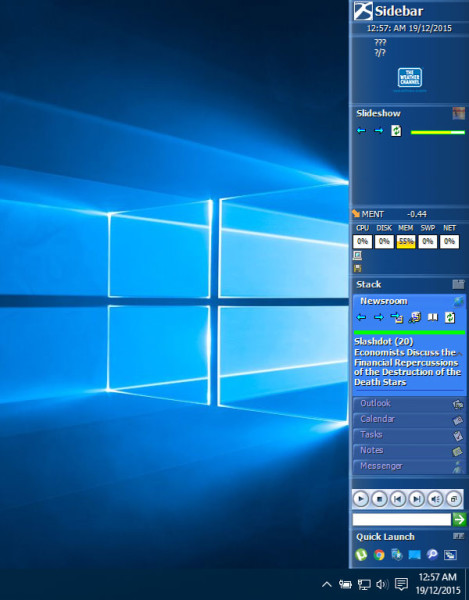
Standardmäßig finden Sie Wetterbericht (wenn Ihr Standort eingeschaltet ist), Diashow, Newsroom, Outlook, Kalender, Notizen, Aufgaben, CPU/RAM-Nutzung und ein Suchfeld. Da es einen Abschnitt namens Outlook hat, müssen Sie Outlook auf Ihrem PC haben, sonst wird es nicht funktionieren.
Andererseits erhalten Sie den Wetterbericht von weather.com. Im Allgemeinen zeigt es Microsoft-bezogene Nachrichten an. Aber manchmal kann man auch andere Wirtschaftsnachrichten finden. Das Wichtigste ist das
Schnellstart
Abschnitt der Desktop-Sidebar, wo Sie die am häufigsten verwendeten Anwendungen wie Browser, Notepad usw.
anschließen können.
Wenn Sie ein Panel zur Standardliste der Desktop-Sidebar hinzufügen oder entfernen möchten, müssen Sie folgende Schritte ausführen:
Panel entfernen
Um ein unnötiges Panel aus dieser Seitenleiste zu entfernen, klicken Sie einfach mit der rechten Maustaste auf dieses Panel und wählen Sie .
Panel entfernen
.
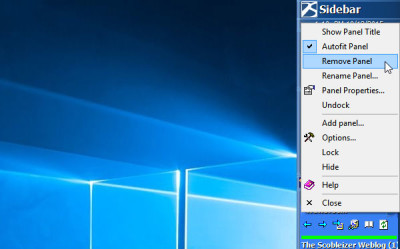
Es ist so einfach wie das.
Neues Panel hinzufügen
Um ein neues Panel in der Sidebar hinzuzufügen, klicken Sie mit der rechten/linken Maustaste auf das
Seitenleiste
Text und Auswahl
Panel hinzufügen
. Hier finden Sie ein Fenster wie dieses,
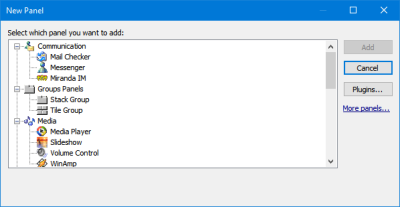
Wählen Sie nun einfach ein Panel aus und drücken Sie die Taste .
Hinzufügen
Taste.
Das ist es!
Wenn Sie möchten, können Sie die Desktop-Sidebar von herunterladen.
hier
.
EMPFOHLEN: Klicken Sie hier, um Windows-Fehler zu beheben und die Systemleistung zu optimieren
